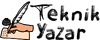Irem
New member
\Mikrofon Engeli Nasıl Kaldırılır?\
Mikrofon engeli, birçok kullanıcı için can sıkıcı bir sorun olabilir. Bu tür bir engel, sesli iletişim veya video konferans gibi uygulamalarda sesin düzgün iletilmemesine yol açar. Çoğu zaman, mikrofonun doğru bir şekilde çalışmaması, yazılım veya donanım ayarlarında yapılan yanlış yapılandırmalar nedeniyle meydana gelir. Bu yazıda, mikrofon engelini kaldırmak için atılacak adımları detaylı bir şekilde inceleyeceğiz. Ayrıca, kullanıcıların karşılaştığı yaygın sorunlar ve çözüm önerilerine de değineceğiz.
\Mikrofon Engeli Nedir?\
Mikrofon engeli, genellikle bir uygulamanın veya cihazın, mikrofonu doğru şekilde kullanmasını engelleyen bir durumdur. Bu engel, donanım, yazılım veya ayarlarla ilgili olabilir ve çeşitli sebeplerden ötürü mikrofonun doğru şekilde çalışmamasına neden olabilir. Mikrofonun engellenmesi, sesli sohbetler, oyunlar, video konferanslar veya sesli komutlar gibi günlük kullanım senaryolarında önemli bir aksaklık yaratır.
\Mikrofon Engeli Nasıl Anlaşılır?\
Mikrofon engelini fark etmek genellikle kolaydır. Kullanıcılar, mikrofonlarını kullanmaya çalıştıklarında şu belirtileri gözlemleyebilirler:
* Sesin hiç duyulmaması veya çok kısık olması
* Mikrofon simgesinin engellendiğini belirten bir hata mesajı
* Uygulama ayarlarında mikrofonun kullanılamaz olarak işaretlenmesi
* Diğer kullanıcıların sesini duyabiliyor fakat kendilerinin sesi duyulamıyor
Bu tür durumlar, genellikle mikrofon engelinin varlığını gösterir.
\Mikrofon Engeli Nasıl Kaldırılır?\
Mikrofon engelini kaldırmanın birkaç farklı yolu vardır. Her bir çözüm önerisini, karşılaştığınız probleme göre uygulayabilirsiniz.
\1. Donanım Bağlantısını Kontrol Edin\
İlk adım olarak, mikrofonun donanımsal olarak düzgün bağlandığından emin olun. Bağlantı kablolarının sıkı bir şekilde takıldığından ve herhangi bir gevşeklik olmadığından emin olun. Eğer kablosuz bir mikrofon kullanıyorsanız, pil seviyelerini kontrol edin. Ayrıca, mikrofonun doğru porta bağlı olduğundan emin olun.
\2. Bilgisayar veya Cihaz Ayarlarını Gözden Geçirin\
Eğer mikrofon fiziksel olarak doğru şekilde bağlıysa, bilgisayar veya cihaz ayarlarında yapılacak birkaç değişiklikle engeli kaldırabilirsiniz.
* **Windows**:
1. Sağ alt köşedeki ses simgesine sağ tıklayın ve "Ses Ayarları"nı seçin.
2. "Giriş" kısmında mikrofonunuzun listede olduğundan emin olun.
3. "Cihaz Özellikleri"ni kontrol edin ve mikrofonun aktif olduğundan emin olun.
4. Mikrofonu test edin ve herhangi bir engelleme olup olmadığını kontrol edin.
* **Mac**:
1. Apple menüsünden "Sistem Tercihleri"ni seçin.
2. "Ses" sekmesine tıklayın.
3. "Giriş" kısmında mikrofonunuzu seçin ve ses seviyesini kontrol edin.
\3. Uygulama İzinlerini Kontrol Edin\
Bazı durumlarda, mikrofon engeli, kullandığınız uygulamanın mikrofon erişimine izin vermemesi nedeniyle ortaya çıkabilir. Özellikle Windows 10 ve sonrası sürümlerde, uygulamalara mikrofon erişimi izinleri verilmiştir. Aşağıdaki adımlarla, uygulamanın mikrofonu kullanmasına izin verdiğinizden emin olabilirsiniz.
* **Windows 10/11**:
1. Ayarlara gidin ve "Gizlilik" bölümüne tıklayın.
2. "Mikrofon" sekmesini seçin.
3. Mikrofonunuzu aktif hale getirdiğinizden emin olun.
4. Uygulama listesinden, mikrofonu kullanmasına izin vermek istediğiniz uygulamalara onay verin.
* **Mac**:
1. Sistem Tercihleri'nde "Gizlilik" sekmesini seçin.
2. "Mikrofon"u seçin ve hangi uygulamaların mikrofonu kullanabileceğini kontrol edin.
\4. Ses Sürücülerini Güncelleyin\
Mikrofonun düzgün çalışmaması bazen eski veya hatalı ses sürücülerinden kaynaklanabilir. Ses sürücülerinin güncel olduğundan emin olmak için, aşağıdaki adımları izleyebilirsiniz:
* **Windows**:
1. Aygıt Yöneticisi’ni açın ve "Ses, video ve oyun denetleyicileri" kısmını genişletin.
2. Ses kartınıza sağ tıklayın ve "Sürücüyü Güncelle" seçeneğini seçin.
3. Güncellenmiş sürücüleri indirin ve kurun.
* **Mac**:
1. Apple menüsünden "Yazılım Güncellemeleri"ni kontrol edin.
2. Mevcut güncellemeleri yükleyin.
\5. Mikrofonu Farklı Bir Cihazda Test Edin\
Mikrofonun çalışıp çalışmadığını anlamanın bir diğer yolu da farklı bir cihazda test etmektir. Eğer mikrofon başka bir cihazda düzgün çalışıyorsa, sorun cihazınıza veya yazılıma özgü olabilir. Aksi halde, mikrofonun kendisinde bir arıza olabilir.
\6. Diğer Yazılımlar ve Uygulamalar ile Çakışmaları Kontrol Edin\
Bazı durumlarda, birden fazla yazılım aynı anda mikrofonu kullanmaya çalışabilir. Bu tür çakışmalar mikrofonun engellenmesine yol açabilir. Sesli sohbet uygulamaları, oyunlar ve ses kaydı yazılımları arasında mikrofonu kullanan başka bir yazılım olup olmadığını kontrol edin. Gereksiz programları kapatmak, mikrofonun sorunsuz çalışmasına yardımcı olabilir.
\Sıkça Sorulan Sorular\
\1. Mikrofonumu Windows 10'da nasıl aktif ederim?\
Windows 10'da mikrofonu aktif etmek için, "Ayarlar" > "Gizlilik" > "Mikrofon" sekmesine gidin ve "Mikrofonu aç" seçeneğini etkinleştirin.
\2. Mikrofon engeli neden oluşur?\
Mikrofon engelinin sebepleri arasında donanım arızaları, yazılım ayarları, uygulama izinleri veya ses sürücülerinin güncel olmaması yer alabilir.
\3. Mikrofonu test edebilir miyim?\
Evet, Windows ve Mac üzerinde mikrofonu test edebilirsiniz. Windows'ta "Ses Ayarları"na gidip, Mac'te "Sistem Tercihleri"nde mikrofonu test edebilirsiniz.
\Sonuç\
Mikrofon engeli, doğru adımlar izlendiğinde genellikle kolayca çözülebilen bir problemdir. Mikrofonun donanım bağlantısından yazılım ayarlarına kadar çeşitli olasılıkları gözden geçirmek, engelin kaldırılmasına yardımcı olabilir. Bu adımları takip ederek, sesli iletişimdeki sorunlarınızı ortadan kaldırabilir ve mikrofonunuzu sorunsuz bir şekilde kullanmaya devam edebilirsiniz.
Mikrofon engeli, birçok kullanıcı için can sıkıcı bir sorun olabilir. Bu tür bir engel, sesli iletişim veya video konferans gibi uygulamalarda sesin düzgün iletilmemesine yol açar. Çoğu zaman, mikrofonun doğru bir şekilde çalışmaması, yazılım veya donanım ayarlarında yapılan yanlış yapılandırmalar nedeniyle meydana gelir. Bu yazıda, mikrofon engelini kaldırmak için atılacak adımları detaylı bir şekilde inceleyeceğiz. Ayrıca, kullanıcıların karşılaştığı yaygın sorunlar ve çözüm önerilerine de değineceğiz.
\Mikrofon Engeli Nedir?\
Mikrofon engeli, genellikle bir uygulamanın veya cihazın, mikrofonu doğru şekilde kullanmasını engelleyen bir durumdur. Bu engel, donanım, yazılım veya ayarlarla ilgili olabilir ve çeşitli sebeplerden ötürü mikrofonun doğru şekilde çalışmamasına neden olabilir. Mikrofonun engellenmesi, sesli sohbetler, oyunlar, video konferanslar veya sesli komutlar gibi günlük kullanım senaryolarında önemli bir aksaklık yaratır.
\Mikrofon Engeli Nasıl Anlaşılır?\
Mikrofon engelini fark etmek genellikle kolaydır. Kullanıcılar, mikrofonlarını kullanmaya çalıştıklarında şu belirtileri gözlemleyebilirler:
* Sesin hiç duyulmaması veya çok kısık olması
* Mikrofon simgesinin engellendiğini belirten bir hata mesajı
* Uygulama ayarlarında mikrofonun kullanılamaz olarak işaretlenmesi
* Diğer kullanıcıların sesini duyabiliyor fakat kendilerinin sesi duyulamıyor
Bu tür durumlar, genellikle mikrofon engelinin varlığını gösterir.
\Mikrofon Engeli Nasıl Kaldırılır?\
Mikrofon engelini kaldırmanın birkaç farklı yolu vardır. Her bir çözüm önerisini, karşılaştığınız probleme göre uygulayabilirsiniz.
\1. Donanım Bağlantısını Kontrol Edin\
İlk adım olarak, mikrofonun donanımsal olarak düzgün bağlandığından emin olun. Bağlantı kablolarının sıkı bir şekilde takıldığından ve herhangi bir gevşeklik olmadığından emin olun. Eğer kablosuz bir mikrofon kullanıyorsanız, pil seviyelerini kontrol edin. Ayrıca, mikrofonun doğru porta bağlı olduğundan emin olun.
\2. Bilgisayar veya Cihaz Ayarlarını Gözden Geçirin\
Eğer mikrofon fiziksel olarak doğru şekilde bağlıysa, bilgisayar veya cihaz ayarlarında yapılacak birkaç değişiklikle engeli kaldırabilirsiniz.
* **Windows**:
1. Sağ alt köşedeki ses simgesine sağ tıklayın ve "Ses Ayarları"nı seçin.
2. "Giriş" kısmında mikrofonunuzun listede olduğundan emin olun.
3. "Cihaz Özellikleri"ni kontrol edin ve mikrofonun aktif olduğundan emin olun.
4. Mikrofonu test edin ve herhangi bir engelleme olup olmadığını kontrol edin.
* **Mac**:
1. Apple menüsünden "Sistem Tercihleri"ni seçin.
2. "Ses" sekmesine tıklayın.
3. "Giriş" kısmında mikrofonunuzu seçin ve ses seviyesini kontrol edin.
\3. Uygulama İzinlerini Kontrol Edin\
Bazı durumlarda, mikrofon engeli, kullandığınız uygulamanın mikrofon erişimine izin vermemesi nedeniyle ortaya çıkabilir. Özellikle Windows 10 ve sonrası sürümlerde, uygulamalara mikrofon erişimi izinleri verilmiştir. Aşağıdaki adımlarla, uygulamanın mikrofonu kullanmasına izin verdiğinizden emin olabilirsiniz.
* **Windows 10/11**:
1. Ayarlara gidin ve "Gizlilik" bölümüne tıklayın.
2. "Mikrofon" sekmesini seçin.
3. Mikrofonunuzu aktif hale getirdiğinizden emin olun.
4. Uygulama listesinden, mikrofonu kullanmasına izin vermek istediğiniz uygulamalara onay verin.
* **Mac**:
1. Sistem Tercihleri'nde "Gizlilik" sekmesini seçin.
2. "Mikrofon"u seçin ve hangi uygulamaların mikrofonu kullanabileceğini kontrol edin.
\4. Ses Sürücülerini Güncelleyin\
Mikrofonun düzgün çalışmaması bazen eski veya hatalı ses sürücülerinden kaynaklanabilir. Ses sürücülerinin güncel olduğundan emin olmak için, aşağıdaki adımları izleyebilirsiniz:
* **Windows**:
1. Aygıt Yöneticisi’ni açın ve "Ses, video ve oyun denetleyicileri" kısmını genişletin.
2. Ses kartınıza sağ tıklayın ve "Sürücüyü Güncelle" seçeneğini seçin.
3. Güncellenmiş sürücüleri indirin ve kurun.
* **Mac**:
1. Apple menüsünden "Yazılım Güncellemeleri"ni kontrol edin.
2. Mevcut güncellemeleri yükleyin.
\5. Mikrofonu Farklı Bir Cihazda Test Edin\
Mikrofonun çalışıp çalışmadığını anlamanın bir diğer yolu da farklı bir cihazda test etmektir. Eğer mikrofon başka bir cihazda düzgün çalışıyorsa, sorun cihazınıza veya yazılıma özgü olabilir. Aksi halde, mikrofonun kendisinde bir arıza olabilir.
\6. Diğer Yazılımlar ve Uygulamalar ile Çakışmaları Kontrol Edin\
Bazı durumlarda, birden fazla yazılım aynı anda mikrofonu kullanmaya çalışabilir. Bu tür çakışmalar mikrofonun engellenmesine yol açabilir. Sesli sohbet uygulamaları, oyunlar ve ses kaydı yazılımları arasında mikrofonu kullanan başka bir yazılım olup olmadığını kontrol edin. Gereksiz programları kapatmak, mikrofonun sorunsuz çalışmasına yardımcı olabilir.
\Sıkça Sorulan Sorular\
\1. Mikrofonumu Windows 10'da nasıl aktif ederim?\
Windows 10'da mikrofonu aktif etmek için, "Ayarlar" > "Gizlilik" > "Mikrofon" sekmesine gidin ve "Mikrofonu aç" seçeneğini etkinleştirin.
\2. Mikrofon engeli neden oluşur?\
Mikrofon engelinin sebepleri arasında donanım arızaları, yazılım ayarları, uygulama izinleri veya ses sürücülerinin güncel olmaması yer alabilir.
\3. Mikrofonu test edebilir miyim?\
Evet, Windows ve Mac üzerinde mikrofonu test edebilirsiniz. Windows'ta "Ses Ayarları"na gidip, Mac'te "Sistem Tercihleri"nde mikrofonu test edebilirsiniz.
\Sonuç\
Mikrofon engeli, doğru adımlar izlendiğinde genellikle kolayca çözülebilen bir problemdir. Mikrofonun donanım bağlantısından yazılım ayarlarına kadar çeşitli olasılıkları gözden geçirmek, engelin kaldırılmasına yardımcı olabilir. Bu adımları takip ederek, sesli iletişimdeki sorunlarınızı ortadan kaldırabilir ve mikrofonunuzu sorunsuz bir şekilde kullanmaya devam edebilirsiniz.